2018 JEEP GRAND CHEROKEE apple carplay
[x] Cancel search: apple carplayPage 345 of 432
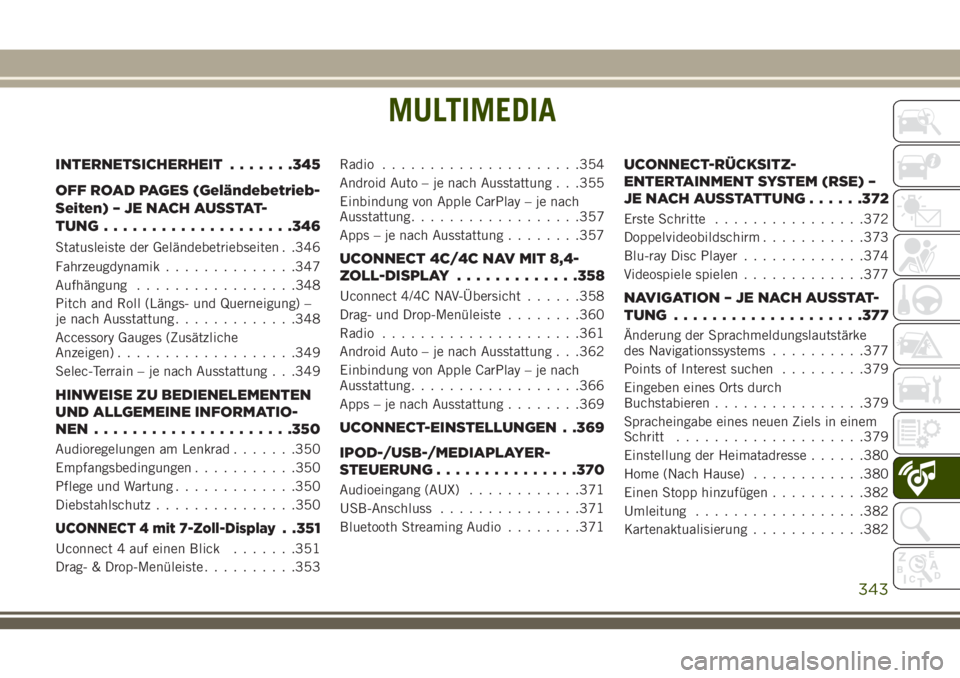
MULTIMEDIA
INTERNETSICHERHEIT.......345
OFF ROAD PAGES (Geländebetrieb-
Seiten) – JE NACH AUSSTAT-
TUNG....................346
Statusleiste der Geländebetriebseiten . .346
Fahrzeugdynamik..............347
Aufhängung.................348
Pitch and Roll (Längs- und Querneigung) –
je nach Ausstattung.............348
Accessory Gauges (Zusätzliche
Anzeigen)...................349
Selec-Terrain – je nach Ausstattung . . .349
HINWEISE ZU BEDIENELEMENTEN
UND ALLGEMEINE INFORMATIO-
NEN.....................350
Audioregelungen am Lenkrad.......350
Empfangsbedingungen...........350
Pflege und Wartung.............350
Diebstahlschutz...............350
UCONNECT 4 mit 7-Zoll-Display. .351
Uconnect 4 auf einen Blick.......351
Drag- & Drop-Menüleiste..........353Radio.....................354
Android Auto – je nach Ausstattung . . .355
Einbindung von Apple CarPlay – je nach
Ausstattung..................357
Apps – je nach Ausstattung........357
UCONNECT 4C/4C NAV MIT 8,4-
ZOLL-DISPLAY.............358
Uconnect 4/4C NAV-Übersicht......358
Drag- und Drop-Menüleiste........360
Radio.....................361
Android Auto – je nach Ausstattung . . .362
Einbindung von Apple CarPlay – je nach
Ausstattung..................366
Apps – je nach Ausstattung........369
UCONNECT-EINSTELLUNGEN . .369
IPOD-/USB-/MEDIAPLAYER-
STEUERUNG...............370
Audioeingang (AUX)............371
USB-Anschluss...............371
Bluetooth Streaming Audio........371
UCONNECT-RÜCKSITZ-
ENTERTAINMENT SYSTEM (RSE) –
JE NACH AUSSTATTUNG......372
Erste Schritte................372
Doppelvideobildschirm...........373
Blu-ray Disc Player.............374
Videospiele spielen.............377
NAVIGATION – JE NACH AUSSTAT-
TUNG....................377
Änderung der Sprachmeldungslautstärke
des Navigationssystems..........377
Points of Interest suchen.........379
Eingeben eines Orts durch
Buchstabieren................379
Spracheingabe eines neuen Ziels in einem
Schritt....................379
Einstellung der Heimatadresse......380
Home (Nach Hause)............380
Einen Stopp hinzufügen..........382
Umleitung..................382
Kartenaktualisierung............382
MULTIMEDIA
343
Page 346 of 432
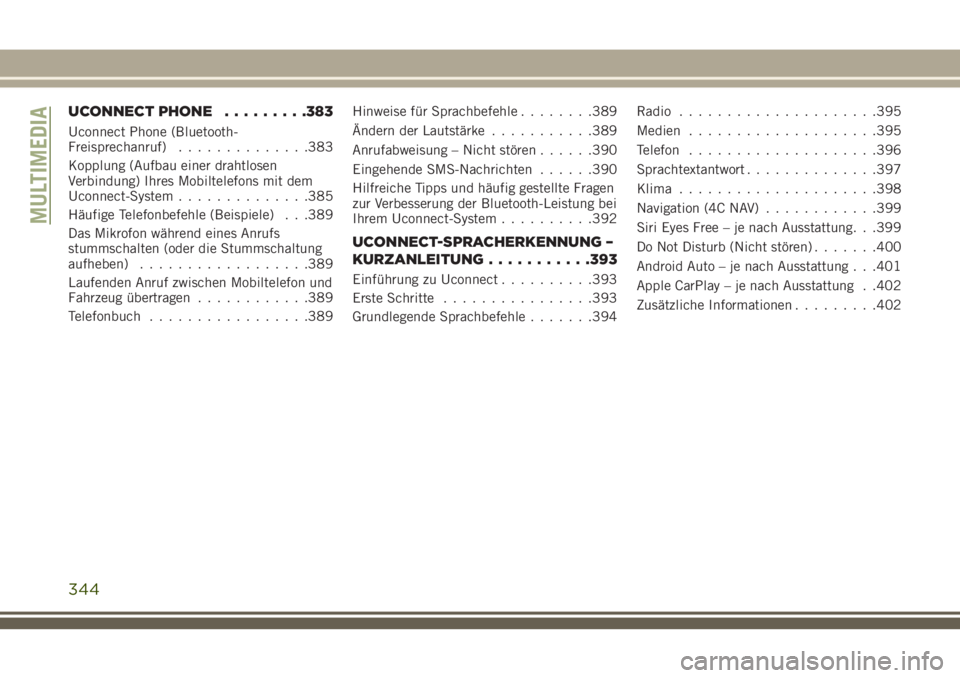
UCONNECT PHONE.........383
Uconnect Phone (Bluetooth-
Freisprechanruf)..............383
Kopplung (Aufbau einer drahtlosen
Verbindung) Ihres Mobiltelefons mit dem
Uconnect-System..............385
Häufige Telefonbefehle (Beispiele) . . .389
Das Mikrofon während eines Anrufs
stummschalten (oder die Stummschaltung
aufheben)..................389
Laufenden Anruf zwischen Mobiltelefon und
Fahrzeug übertragen............389
Telefonbuch.................389Hinweise für Sprachbefehle........389
Ändern der Lautstärke...........389
Anrufabweisung – Nicht stören......390
Eingehende SMS-Nachrichten......390
Hilfreiche Tipps und häufig gestellte Fragen
zur Verbesserung der Bluetooth-Leistung bei
Ihrem Uconnect-System..........392
UCONNECT-SPRACHERKENNUNG –
KURZANLEITUNG...........393
Einführung zu Uconnect..........393
Erste Schritte................393
Grundlegende Sprachbefehle.......394Radio.....................395
Medien....................395
Telefon....................396
Sprachtextantwort..............397
Klima.....................398
Navigation (4C NAV)............399
Siri Eyes Free – je nach Ausstattung. . .399
Do Not Disturb (Nicht stören).......400
Android Auto – je nach Ausstattung . . .401
Apple CarPlay – je nach Ausstattung . .402
Zusätzliche Informationen.........402
MULTIMEDIA
344
Page 359 of 432
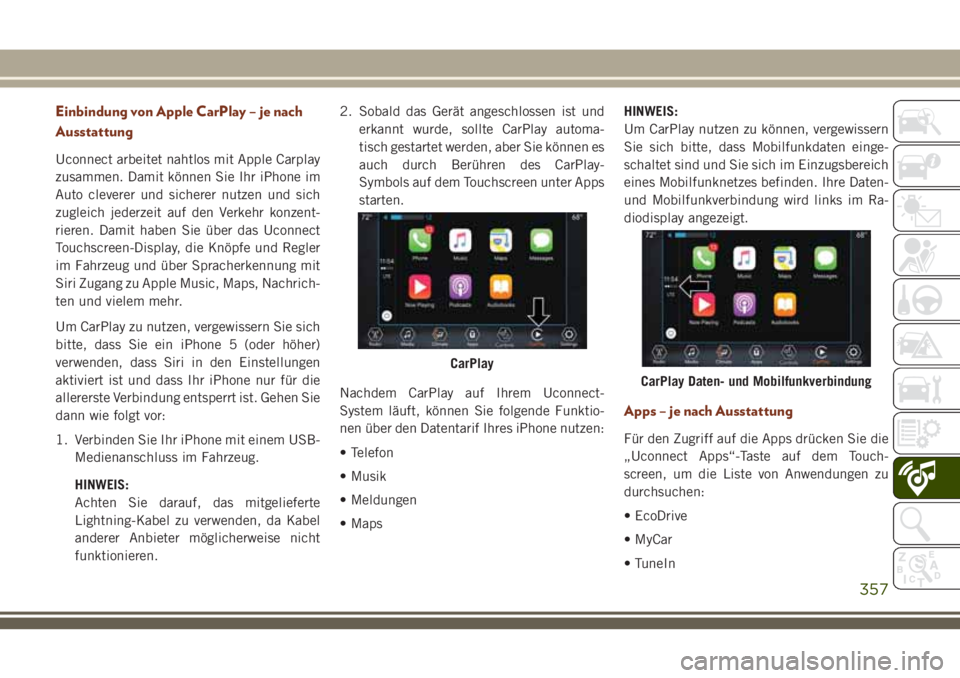
Einbindung von Apple CarPlay – je nach
Ausstattung
Uconnect arbeitet nahtlos mit Apple Carplay
zusammen. Damit können Sie Ihr iPhone im
Auto cleverer und sicherer nutzen und sich
zugleich jederzeit auf den Verkehr konzent-
rieren. Damit haben Sie über das Uconnect
Touchscreen-Display, die Knöpfe und Regler
im Fahrzeug und über Spracherkennung mit
Siri Zugang zu Apple Music, Maps, Nachrich-
ten und vielem mehr.
Um CarPlay zu nutzen, vergewissern Sie sich
bitte, dass Sie ein iPhone 5 (oder höher)
verwenden, dass Siri in den Einstellungen
aktiviert ist und dass Ihr iPhone nur für die
allererste Verbindung entsperrt ist. Gehen Sie
dann wie folgt vor:
1. Verbinden Sie Ihr iPhone mit einem USB-
Medienanschluss im Fahrzeug.
HINWEIS:
Achten Sie darauf, das mitgelieferte
Lightning-Kabel zu verwenden, da Kabel
anderer Anbieter möglicherweise nicht
funktionieren.2. Sobald das Gerät angeschlossen ist und
erkannt wurde, sollte CarPlay automa-
tisch gestartet werden, aber Sie können es
auch durch Berühren des CarPlay-
Symbols auf dem Touchscreen unter Apps
starten.
Nachdem CarPlay auf Ihrem Uconnect-
System läuft, können Sie folgende Funktio-
nen über den Datentarif Ihres iPhone nutzen:
• Telefon
• Musik
• Meldungen
• MapsHINWEIS:
Um CarPlay nutzen zu können, vergewissern
Sie sich bitte, dass Mobilfunkdaten einge-
schaltet sind und Sie sich im Einzugsbereich
eines Mobilfunknetzes befinden. Ihre Daten-
und Mobilfunkverbindung wird links im Ra-
diodisplay angezeigt.
Apps – je nach Ausstattung
Für den Zugriff auf die Apps drücken Sie die
„Uconnect Apps“-Taste auf dem Touch-
screen, um die Liste von Anwendungen zu
durchsuchen:
• EcoDrive
• MyCar
• TuneIn
CarPlay
CarPlay Daten- und Mobilfunkverbindung
357
Page 360 of 432
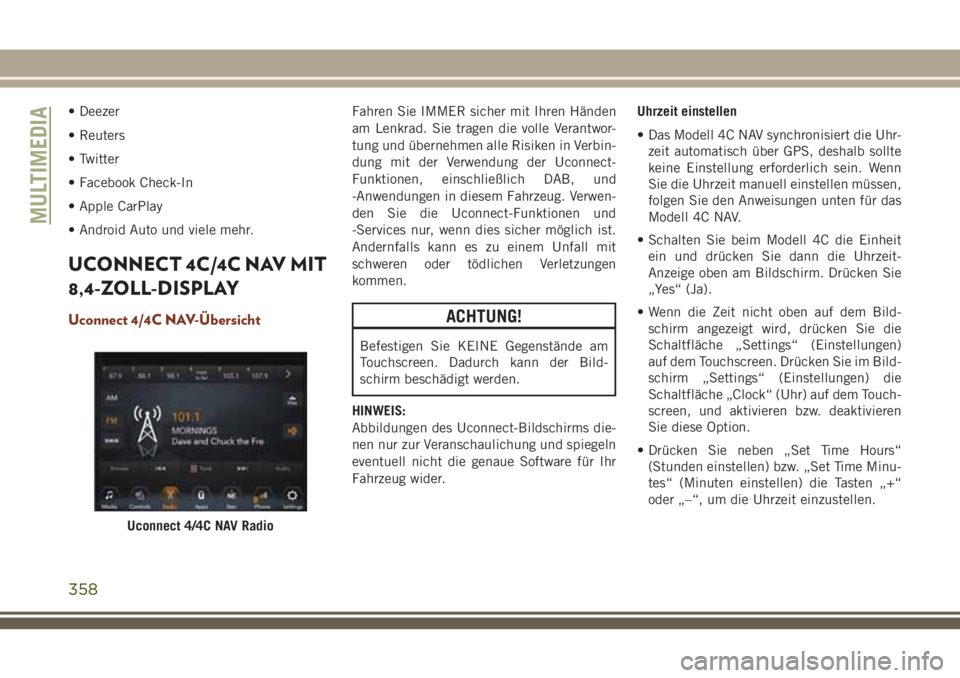
• Deezer
• Reuters
• Twitter
• Facebook Check-In
• Apple CarPlay
• Android Auto und viele mehr.
UCONNECT 4C/4C NAV MIT
8,4-ZOLL-DISPLAY
Uconnect 4/4C NAV-Übersicht
Fahren Sie IMMER sicher mit Ihren Händen
am Lenkrad. Sie tragen die volle Verantwor-
tung und übernehmen alle Risiken in Verbin-
dung mit der Verwendung der Uconnect-
Funktionen, einschließlich DAB, und
-Anwendungen in diesem Fahrzeug. Verwen-
den Sie die Uconnect-Funktionen und
-Services nur, wenn dies sicher möglich ist.
Andernfalls kann es zu einem Unfall mit
schweren oder tödlichen Verletzungen
kommen.
ACHTUNG!
Befestigen Sie KEINE Gegenstände am
Touchscreen. Dadurch kann der Bild-
schirm beschädigt werden.
HINWEIS:
Abbildungen des Uconnect-Bildschirms die-
nen nur zur Veranschaulichung und spiegeln
eventuell nicht die genaue Software für Ihr
Fahrzeug wider.Uhrzeit einstellen
• Das Modell 4C NAV synchronisiert die Uhr-
zeit automatisch über GPS, deshalb sollte
keine Einstellung erforderlich sein. Wenn
Sie die Uhrzeit manuell einstellen müssen,
folgen Sie den Anweisungen unten für das
Modell 4C NAV.
• Schalten Sie beim Modell 4C die Einheit
ein und drücken Sie dann die Uhrzeit-
Anzeige oben am Bildschirm. Drücken Sie
„Yes“ (Ja).
• Wenn die Zeit nicht oben auf dem Bild-
schirm angezeigt wird, drücken Sie die
Schaltfläche „Settings“ (Einstellungen)
auf dem Touchscreen. Drücken Sie im Bild-
schirm „Settings“ (Einstellungen) die
Schaltfläche „Clock“ (Uhr) auf dem Touch-
screen, und aktivieren bzw. deaktivieren
Sie diese Option.
• Drücken Sie neben „Set Time Hours“
(Stunden einstellen) bzw. „Set Time Minu-
tes“ (Minuten einstellen) die Tasten „+“
oder „–“, um die Uhrzeit einzustellen.
Uconnect 4/4C NAV Radio
MULTIMEDIA
358
Page 368 of 432
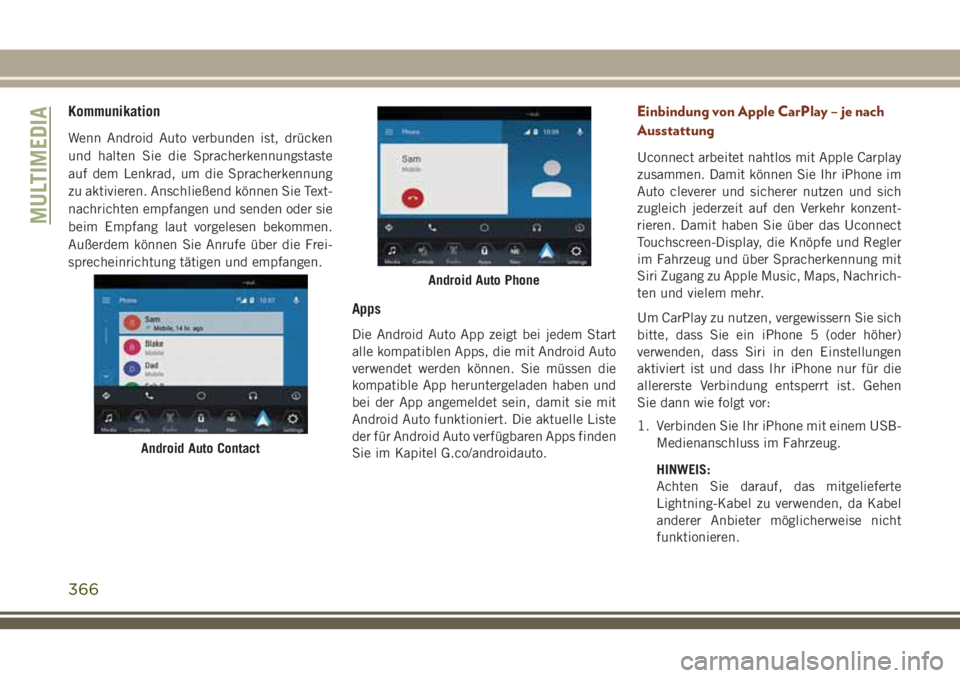
Kommunikation
Wenn Android Auto verbunden ist, drücken
und halten Sie die Spracherkennungstaste
auf dem Lenkrad, um die Spracherkennung
zu aktivieren. Anschließend können Sie Text-
nachrichten empfangen und senden oder sie
beim Empfang laut vorgelesen bekommen.
Außerdem können Sie Anrufe über die Frei-
sprecheinrichtung tätigen und empfangen.
Apps
Die Android Auto App zeigt bei jedem Start
alle kompatiblen Apps, die mit Android Auto
verwendet werden können. Sie müssen die
kompatible App heruntergeladen haben und
bei der App angemeldet sein, damit sie mit
Android Auto funktioniert. Die aktuelle Liste
der für Android Auto verfügbaren Apps finden
Sie im Kapitel G.co/androidauto.
Einbindung von Apple CarPlay – je nach
Ausstattung
Uconnect arbeitet nahtlos mit Apple Carplay
zusammen. Damit können Sie Ihr iPhone im
Auto cleverer und sicherer nutzen und sich
zugleich jederzeit auf den Verkehr konzent-
rieren. Damit haben Sie über das Uconnect
Touchscreen-Display, die Knöpfe und Regler
im Fahrzeug und über Spracherkennung mit
Siri Zugang zu Apple Music, Maps, Nachrich-
ten und vielem mehr.
Um CarPlay zu nutzen, vergewissern Sie sich
bitte, dass Sie ein iPhone 5 (oder höher)
verwenden, dass Siri in den Einstellungen
aktiviert ist und dass Ihr iPhone nur für die
allererste Verbindung entsperrt ist. Gehen
Sie dann wie folgt vor:
1. Verbinden Sie Ihr iPhone mit einem USB-
Medienanschluss im Fahrzeug.
HINWEIS:
Achten Sie darauf, das mitgelieferte
Lightning-Kabel zu verwenden, da Kabel
anderer Anbieter möglicherweise nicht
funktionieren.
Android Auto Contact
Android Auto Phone
MULTIMEDIA
366
Page 369 of 432
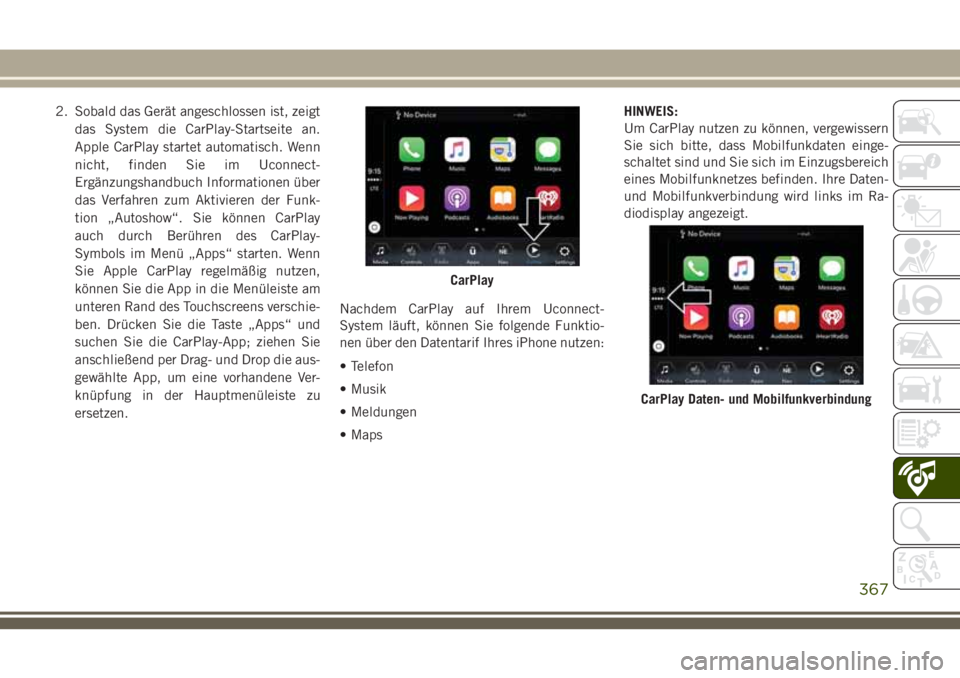
2. Sobald das Gerät angeschlossen ist, zeigt
das System die CarPlay-Startseite an.
Apple CarPlay startet automatisch. Wenn
nicht, finden Sie im Uconnect-
Ergänzungshandbuch Informationen über
das Verfahren zum Aktivieren der Funk-
tion „Autoshow“. Sie können CarPlay
auch durch Berühren des CarPlay-
Symbols im Menü „Apps“ starten. Wenn
Sie Apple CarPlay regelmäßig nutzen,
können Sie die App in die Menüleiste am
unteren Rand des Touchscreens verschie-
ben. Drücken Sie die Taste „Apps“ und
suchen Sie die CarPlay-App; ziehen Sie
anschließend per Drag- und Drop die aus-
gewählte App, um eine vorhandene Ver-
knüpfung in der Hauptmenüleiste zu
ersetzen.Nachdem CarPlay auf Ihrem Uconnect-
System läuft, können Sie folgende Funktio-
nen über den Datentarif Ihres iPhone nutzen:
• Telefon
• Musik
• Meldungen
• MapsHINWEIS:
Um CarPlay nutzen zu können, vergewissern
Sie sich bitte, dass Mobilfunkdaten einge-
schaltet sind und Sie sich im Einzugsbereich
eines Mobilfunknetzes befinden. Ihre Daten-
und Mobilfunkverbindung wird links im Ra-
diodisplay angezeigt.
CarPlay
CarPlay Daten- und Mobilfunkverbindung
367
Page 370 of 432
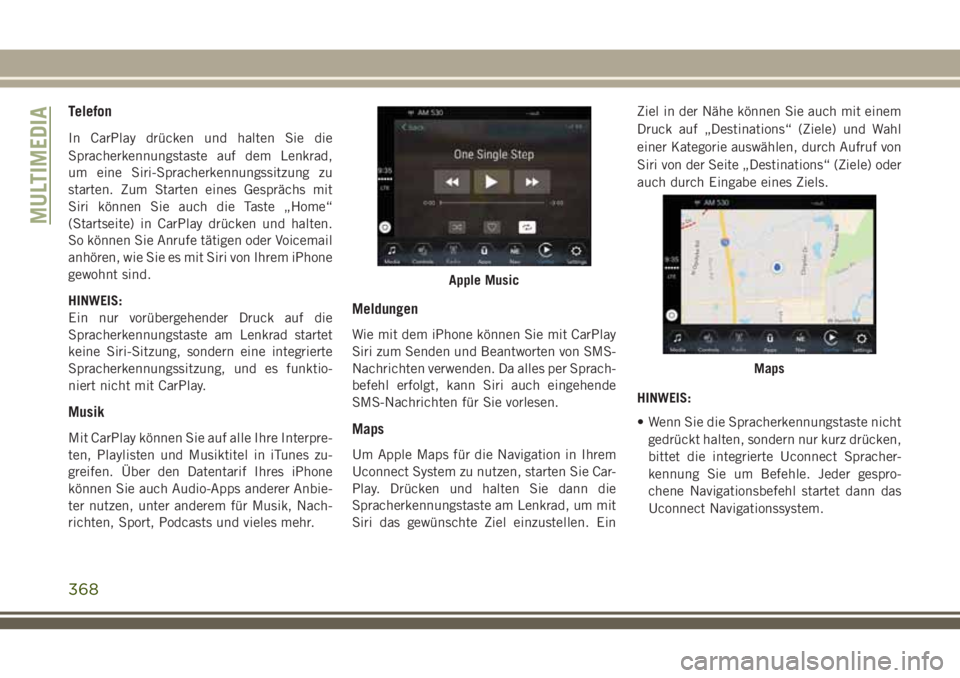
Telefon
In CarPlay drücken und halten Sie die
Spracherkennungstaste auf dem Lenkrad,
um eine Siri-Spracherkennungssitzung zu
starten. Zum Starten eines Gesprächs mit
Siri können Sie auch die Taste „Home“
(Startseite) in CarPlay drücken und halten.
So können Sie Anrufe tätigen oder Voicemail
anhören, wie Sie es mit Siri von Ihrem iPhone
gewohnt sind.
HINWEIS:
Ein nur vorübergehender Druck auf die
Spracherkennungstaste am Lenkrad startet
keine Siri-Sitzung, sondern eine integrierte
Spracherkennungssitzung, und es funktio-
niert nicht mit CarPlay.
Musik
Mit CarPlay können Sie auf alle Ihre Interpre-
ten, Playlisten und Musiktitel in iTunes zu-
greifen. Über den Datentarif Ihres iPhone
können Sie auch Audio-Apps anderer Anbie-
ter nutzen, unter anderem für Musik, Nach-
richten, Sport, Podcasts und vieles mehr.
Meldungen
Wie mit dem iPhone können Sie mit CarPlay
Siri zum Senden und Beantworten von SMS-
Nachrichten verwenden. Da alles per Sprach-
befehl erfolgt, kann Siri auch eingehende
SMS-Nachrichten für Sie vorlesen.
Maps
Um Apple Maps für die Navigation in Ihrem
Uconnect System zu nutzen, starten Sie Car-
Play. Drücken und halten Sie dann die
Spracherkennungstaste am Lenkrad, um mit
Siri das gewünschte Ziel einzustellen. EinZiel in der Nähe können Sie auch mit einem
Druck auf „Destinations“ (Ziele) und Wahl
einer Kategorie auswählen, durch Aufruf von
Siri von der Seite „Destinations“ (Ziele) oder
auch durch Eingabe eines Ziels.
HINWEIS:
• Wenn Sie die Spracherkennungstaste nicht
gedrückt halten, sondern nur kurz drücken,
bittet die integrierte Uconnect Spracher-
kennung Sie um Befehle. Jeder gespro-
chene Navigationsbefehl startet dann das
Uconnect Navigationssystem.
Apple Music
Maps
MULTIMEDIA
368
Page 371 of 432
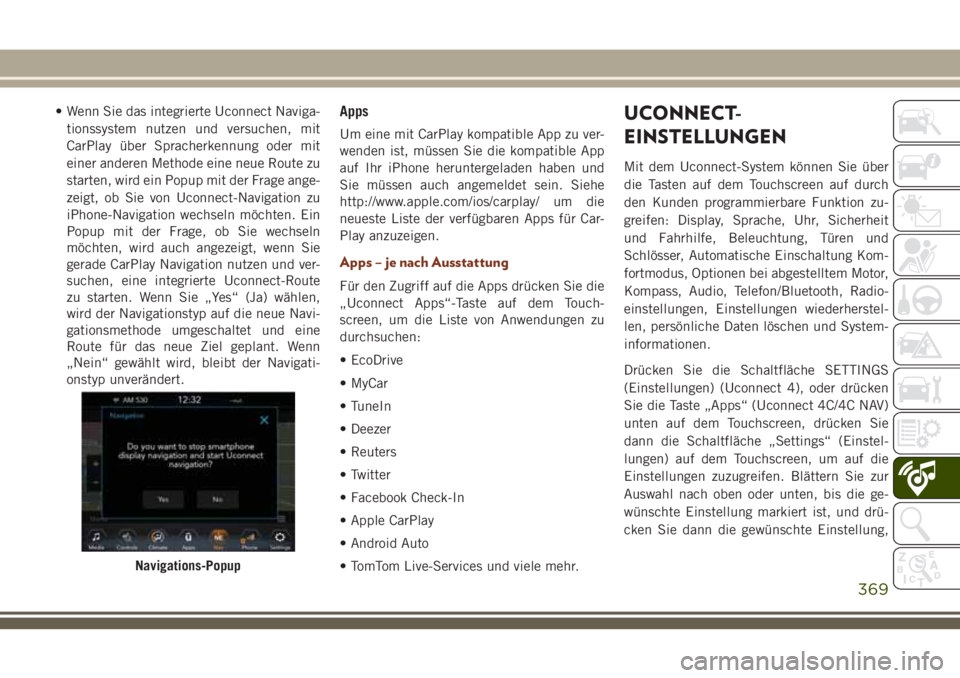
• Wenn Sie das integrierte Uconnect Naviga-
tionssystem nutzen und versuchen, mit
CarPlay über Spracherkennung oder mit
einer anderen Methode eine neue Route zu
starten, wird ein Popup mit der Frage ange-
zeigt, ob Sie von Uconnect-Navigation zu
iPhone-Navigation wechseln möchten. Ein
Popup mit der Frage, ob Sie wechseln
möchten, wird auch angezeigt, wenn Sie
gerade CarPlay Navigation nutzen und ver-
suchen, eine integrierte Uconnect-Route
zu starten. Wenn Sie „Yes“ (Ja) wählen,
wird der Navigationstyp auf die neue Navi-
gationsmethode umgeschaltet und eine
Route für das neue Ziel geplant. Wenn
„Nein“ gewählt wird, bleibt der Navigati-
onstyp unverändert.Apps
Um eine mit CarPlay kompatible App zu ver-
wenden ist, müssen Sie die kompatible App
auf Ihr iPhone heruntergeladen haben und
Sie müssen auch angemeldet sein. Siehe
http://www.apple.com/ios/carplay/ um die
neueste Liste der verfügbaren Apps für Car-
Play anzuzeigen.
Apps – je nach Ausstattung
Für den Zugriff auf die Apps drücken Sie die
„Uconnect Apps“-Taste auf dem Touch-
screen, um die Liste von Anwendungen zu
durchsuchen:
• EcoDrive
• MyCar
• TuneIn
• Deezer
• Reuters
• Twitter
• Facebook Check-In
• Apple CarPlay
• Android Auto
• TomTom Live-Services und viele mehr.
UCONNECT-
EINSTELLUNGEN
Mit dem Uconnect-System können Sie über
die Tasten auf dem Touchscreen auf durch
den Kunden programmierbare Funktion zu-
greifen: Display, Sprache, Uhr, Sicherheit
und Fahrhilfe, Beleuchtung, Türen und
Schlösser, Automatische Einschaltung Kom-
fortmodus, Optionen bei abgestelltem Motor,
Kompass, Audio, Telefon/Bluetooth, Radio-
einstellungen, Einstellungen wiederherstel-
len, persönliche Daten löschen und System-
informationen.
Drücken Sie die Schaltfläche SETTINGS
(Einstellungen) (Uconnect 4), oder drücken
Sie die Taste „Apps“ (Uconnect 4C/4C NAV)
unten auf dem Touchscreen, drücken Sie
dann die Schaltfläche „Settings“ (Einstel-
lungen) auf dem Touchscreen, um auf die
Einstellungen zuzugreifen. Blättern Sie zur
Auswahl nach oben oder unten, bis die ge-
wünschte Einstellung markiert ist, und drü-
cken Sie dann die gewünschte Einstellung,
Navigations-Popup
369